星级评价:
日期:10-26
立即下载
MSI Afterburner是微星联合Guru3D网站共同开发的一款显卡超频工具,支持微星旗下的AMD和NVIDIA全系列显卡。软件拥有显卡超频、视频摄录、风扇控制等多项功能,有效提高用户电脑的显卡性能,带给用户顺畅的使用体验。

软件功能
【显卡超频】
打开AfterBurner主界面之后,显卡当前工作状态详尽的展现在我们眼前。主界面左侧为控制部分,可以对GPU电压,核心频率,显存频率和风扇转速(需硬件支持)等进行实时调节。而右边部分则是监控部分,可以实时显示核心频率,GPU温度,显存占用率等。
【视频摄录】
其实AfterBurner是有视频摄录的,在主界面点击settings即可看到相关的设置。软件提供了包括原始流在内的三种格式,适合不同要求及不同配置。经过实际测试,RTV1格式不仅压缩速度快,而且质量较高。可以代替fraps作为游戏录制软件使用。
【核心电压调节】
此项设置需要进“Settings”——常规——安全选项,勾选“解锁电压调整控制”、“解锁电压监控控制”、“强行使用电压”,确认后重启AB软件才能使用。
【核心频率和着色器频率调节】
拉动滑块可改变核心频率,按键盘“←”“→”键可作逐MHz的微调。确认后点击下方的“Apply”确认设置。按“Reset”可还原默认频率
【风扇转速调节】
要求显卡风扇电源线至少为3针接口的才可以调速。默认下“Auto”是亮着的,用户无法设置转速情况。点“Auto”关闭自动,改为手动设置,调整滑块调节转速。一样是“Apply”确认,“Reset”还原。
【配置文件】
超频后,跑3DMark软件甚至是Furmark拷机确认稳定的显卡频率后,可点Profile边上的数字,然后点“Save”保存方案。以后只要直接点击该数字,或者使用快捷键就可以直接启动设置好的频率,一键超频。最多可保存5个配置文件。点击小锁按钮,可固定当前频率不变,且不能再使用save按钮。
【系统启动时自动启用超频设置】
右边的是监控窗口,可双击该窗口曲线区域实现与主窗口的关联和脱离。从上到下分别有“GPU温度”、“GPU使用率”、“风扇转速”、“核心频率”、“渲染器频率”、“显存频率”、“显存使用率”的实时情况。
使用方法
1、打开MSI Afterburner软件,点击齿轮形状的设置按钮。

2、点击监控,在“已启用的硬件监控图表”点击你想监控的项目,以帧率为例,使帧率项变成高亮的蓝色,在“在OSD上显示”前的方框打勾。
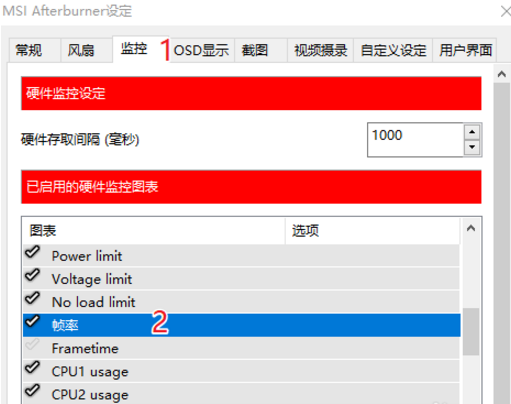
3、如果要调整显示字体类型、颜色、显示位置等,点击“OSD显示”,选择“更多”。
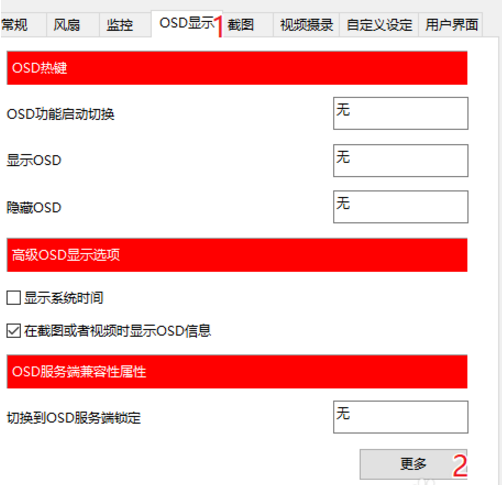
4、详细的调整项目参考下图。
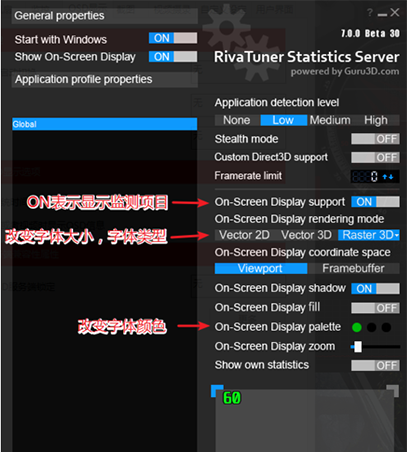
其他版本
本类下载排名 总 月
AUTO Uninstaller密钥破解版 V8.8.79 免费精简版
284次软件大小:4.94 G
更新日期:2023-06-11
英特尔XTU超频 V7.0.1.4 官方版
243次软件大小:22.96 MB
更新日期:2023-06-11
3dmark13 V1.5.915 汉化免费版
212次软件大小:1.68 G
更新日期:2023-06-08
Win10主题和图标包DEMO TW10 最新美化版
203次软件大小:16.29 MB
更新日期:2023-06-10
Killer网卡驱动Win10版 V1.1.54.1506 官方版
202次软件大小:213.15 MB
更新日期:2023-06-02
华为鸿蒙系统 V3.3.5 电脑版
197次软件大小:223.42 MB
更新日期:2023-06-07
华为鸿蒙2.0回退到EMUI11官方还原工具 V2021 最新版
186次软件大小:41.73 MB
更新日期:2023-06-12
MediaCreationTool(Win10升级工具) V10.0.15063.0 官方安装版
175次软件大小:7.18 MB
更新日期:2023-06-05
SuperCache超级缓存 V5.2 Win10汉化版
171次软件大小:8.14 MB
更新日期:2023-06-09
Lively Wallpaper(Windows动态壁纸软件) V1.5.0.0 免费版
170次软件大小:194.21 MB
更新日期:2023-06-11
统信UOS操作系统 V20 电脑版
50次软件大小:2.04 GB
更新日期:2023-06-12
WMI Tools(WMI主页劫持清除工具) V6.0.2600.0
17次软件大小:4.72 MB
更新日期:2023-06-12
802.11n nic无线网卡驱动 Win7&8&10&XP版
16次软件大小:18.02 MB
更新日期:2023-06-11
万能驱动助理XP版 V7.19.9 Win7版
12次软件大小:781.65 KB
更新日期:2023-06-07
强力数据恢复大师免费版 V2.0.0.1001 破解版
11次软件大小:1.35 MB
更新日期:2023-06-11
英特尔XTU超频 V7.0.1.4 官方版
10次软件大小:22.96 MB
更新日期:2023-06-11
MiniAide Fat32 Formatter Free(FAT32格式化工具) V2.0 官方版
9次软件大小:3.23 MB
更新日期:2023-05-24
wallpaper enginer18 V2021 绿色版
9次软件大小:390.64 KB
更新日期:2023-05-31
QuartzCore.dll文件
9次软件大小:599 KB
更新日期:2023-05-29
xpadder V6.0 汉化最新版
8次软件大小:458 KB
更新日期:2023-05-27
最新软件
热门软件推荐